iOS 8 er her! Vent, det sagde vi allerede i vores sidste artikel. Okay, så lad os begynde at tale mere og mere om det. Et af de største fremskridt i iOS 8 er ikke på det kosmetiske niveau, det er i udviklerens ende, som kommer tilbage på et kosmetisk niveau. Nu er miljøet lidt mere åbent, og til det formål vil der være understøttelse af brugerdefinerede tastaturer (se blandt andet vores anmeldelse). Forudsigende tekst er det foretrukne våben for legenden om Android SwiftKey, som træder foden ind på iOS’s slagmark, bevæbnet med swipe-to-type-funktionalitet. Læs videre for at finde ud af, hvordan det gik.

SwiftKey havde vundet indpas blandt udvalgte betabrugere, og det blev udråbt til at være klar, så snart iOS var (det samme var et par andre, såvel som Swype). Den første tanke, når du slår Swiftkey til, er et øjebliks stille fordybelse, fordi du ved, at dette er et skridt mod noget større, måske et samlet operativsystem (det kunne ske en dag) eller måske mere realistisk, en endnu mere åben iOS, hvem ved ?
Hvis du har brugt Swiftkey på Android, så er din eneste opgave at konfigurere det til iOS 8, hvilket er en anden procedure, men derefter er det det samme værktøj.
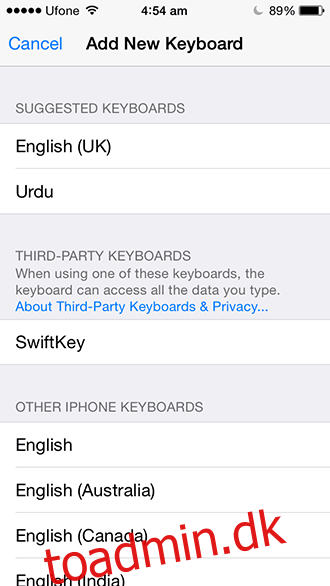
For dem af jer, der ikke er bekendt med Swiftkey, er det et tastatur, der lærer, mens du skriver. Den læser dine sociale mediers feeds, dine beskeder og bestemmer din frasering og sætningsstruktur, og den tilpasser sig meget hurtigt. Den har endda en Swype-lignende funktion kaldet Flow, hvor du kan rulle over taster for at indtaste dit tilsigtede indhold. Det har været en væsentlig del af Android-oplevelsen, lige siden det blev gratis, hvor brugerne har valgt dette over standardtastaturet.
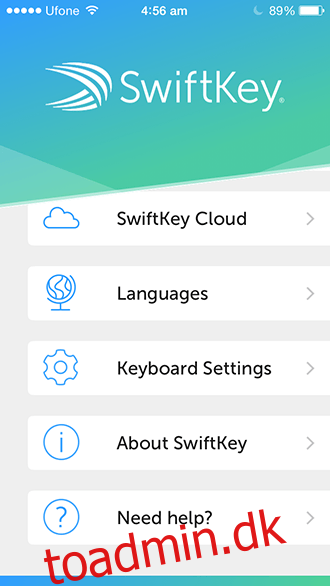
Før vi taler om, hvordan det virker, lad os fortælle dig, hvordan du konfigurerer det. Processen er enkel. Download appen (link nedenfor). Start SwiftKey, og du vil blive mødt med et velkomstvindue. Følgende skærm viser dig en aktiveringsproces, som er enkel.
Indstillinger > Generelt > Tastatur > Tastaturer > Tilføj nyt tastatur > SwiftKey
Nu har du aktiveret SwiftKey, men dens funktion vil være noget begrænset, indtil du giver den fuld adgang. For at gøre det skal du gå til de samme tastaturindstillinger som ovenfor, trykke på SwiftKey – SwiftKey og slå Tillad fuld adgang til. Nu er du klar til at tage det en tur.
Når du vil skrive noget, vises dit standardtastatur, tryk på globusikonet i nederste venstre hjørne af skærmen, og dit SwiftKey-tastatur skulle dukke op. Hvis du har flere tastaturer installeret, så fortsæt med at trykke på kloden, indtil du ser SwiftKey-tastaturet.
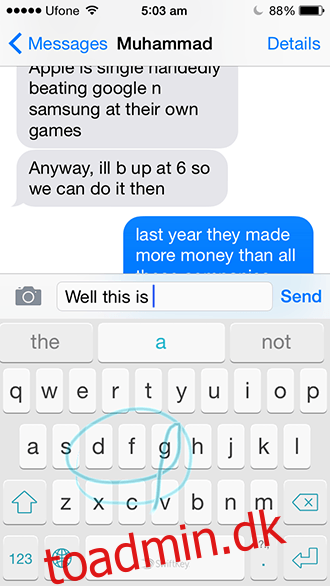
For at lade SwiftKey virkelig lære af dig, skal du gå til SwiftKey > SwiftKey Cloud > Personalisering og give adgang til de angivne feeds. Det vil lære af disse feeds (det vil ikke sende til dine sociale medier) og vil være bedre rustet til at forudsige dit input.
Hvad angår selve tastaturet. Det er et meget veldesignet tastatur, med tanke på, at folk nok ikke vil byde et nyt layout med imødekommende arme velkommen, til det formål har de holdt deres design meget tæt på det originale iOS’. Du har mulighed for at vælge mellem et mørkt og lyst tema, men det er alt for nu. Den ligner ikke meget dens Android-version, desuden mangler de farverige og iørefaldende temaer fra Android lige nu. Jeg formoder, at det vil være en del af en premium-funktion eller måske en senere opgradering, der starter, når folk langsomt tilpasser sig det nye tastatur.
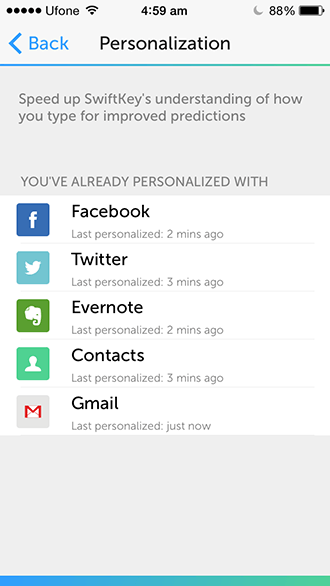
Den har mulighed for også at linke til andre enheder, så hvis du er en langvarig SwiftKey-bruger, kan du straks importere dine indstillinger og komme i gang med det samme.
Nu er den store sag her ikke selve tastaturet, det er evnen til at side fingrene på tværs af tasterne og levere input. Noget startet af Swype tilbage i 2009 på Samsung Omnia II (Windows Mobile 6.1). SwiftKey kalder det Flow. Du kan konfigurere flow til eller fra, men at holde det tændt betyder ikke, at du ikke kan skrive regelmæssigt. Husk på, at nøjagtighed ikke er en 100 % garanti, når det kommer til denne form for teknologi, så du kan forvente den vildfarne indgang i ny og næ, men det er normalt på op og op.
Hvorvidt SwiftKey helt vil erstatte iOS-tastaturet, eller måske noget andet vil komme senere og erstatte dem alle, vides endnu ikke. Hvad vi ved er, at SwiftKey er meget effektiv og ret avanceret. Det er noget, du helt sikkert bør inkludere på en liste over ting, du kan prøve på din nye iOS 8. Det ved jeg, at jeg vil.

